Смартфон — это идеальное средство для скрытой съемки. Но стандартное приложение «Камера» данному процессу совершенно не способствует.
Специально для скрытой фотосъемки предназначены отдельные приложения, о которых мы поговорим в этой статье. AppStore и Google Play относятся достаточно строго к распространению подобных программ и зачастую удаляют их из своих магазинов. В данной статье речь пойдет о продуктах для Android, так как их установка возможна не только через Play Маркет, но и сторонние источники.
Большинство владельцев смартфонов используют для фотосъемки стандартное приложение «Камера». Однако если человеку потребуется сделать процесс съемки незаметным, то придется устанавливать что-то другое. Как ни странно, камера шпион — это не самое редкое явление. Подобные утилиты способны снимать не только без звука спуска затвора, но ещё и не выводя на экран картинку. Ниже мы познакомимся с лучшими программами такого рода.
Содержание
- 1 Запись видео с выключенным экраном
- 2 Простой видеомагнитофон — Фоновый видеомагнитофон
- 3 Фоновый видеомагнитофон
- 4 Spy Camera OS
- 5 Mobile Hidden Camera R2
- 6 Quick Video Recorder
- 7 NINJACAM
- 8 Подведение итогов
Запись видео с выключенным экраном
Это максимально простая утилита для скрытой видеозаписи с выключенным экраном. Приложение радует небольшим объемом, что делает возможным его использование на старых девайсах, а также минималистичным интерфейсом, который будет понятен даже тем, кто не очень хорошо разбирается в современной технике.
Есть здесь возможность выбрать камеру для ведения записи, может быть задействована задняя или фронтальная. Приложение позволяет установить качество видеозаписи, длительность роликов (могут быть не ограничены), а еще здесь доступна автоматическая запись в установленное время. Это позволяет использовать смартфон в качестве камеры наблюдения.
Программа имеет русскоязычный интерфейс и позволяет записывать видео как во внутреннюю память, так и на внешние накопители.
Достоинства:
- Простота настройки.
- Русскоязычный интерфейс.
- Работает на слабых смартфонах.
- Можно сохранять видео на карту памяти.
- Есть запись в установленное время.
- Можно делать неограниченные по времени ролики.
Недостатки:
- Отсутствуют.
Оценка: 10/10

Простой видеомагнитофон — Фоновый видеомагнитофон
Еще одно удобное приложение для скрытой видеозаписи, которое радует обилием настроек, удобным интерфейсом, но раздражает навязчивой рекламой. Ее, впрочем, можно отключить за деньги, порекомендовав приложение друзьям или можно просто игнорировать.
Эта утилита умеет работать с основной и фронтальной камерой, позволяет записывать видео или незаметно делать фото. Программа радует возможностью настроить качество записи, работу HDR, вспышки, микрофона, битрейт, длительность видеороликов (от 2 до 30 минут). Есть тут автоматическое выключение – если размер видео достигнет 3 Гб, то запись остановится, чтобы уже отснятый материал не был случайно поврежден.
Приятной особенностью является поддержка этим приложением записи в облачные хранилища (Dropbox и Google Диск). При этом можно включить очистку локального хранилища – попав в облако, ролик удалится из памяти смартфона. Предусмотрены тут установка расписания работы – можно использовать гаджет для видеонаблюдения. Есть и автоматическая запись, если в поле обзора камеры попадет лицо.
Радует в приложении несколько способов начать запись – отдельная кнопка для быстрой записи, по нажатию несколько раз на управление громкостью или кнопку питания, встряхиванием смартфона. Есть тут и запуск видеозаписи непосредственно из приложения, при этом можно настроить его так, чтобы сразу после этого экран становился черным. В этом случае заинтересованные лица даже при взгляде на экране не смогут понять о том, что ведется видеозапись. Выход из этого режима осуществляется двойным тапом по дисплею.
Достоинства:
- Русскоязычный интерфейс.
- Простота использования.
- Множество настроек видеозаписи.
- Работа с фронтальной и основной камерой.
- Несколько способов включения камеры.
- Настройка работы по расписанию.
- Поддержка облачных хранилищ.
- Циклическая запись.
- Можно включить пароль для доступа к приложению.
- Есть встроенный видеоредактор.
Недостатки:
- Довольно навязчивая реклама.
- Максимальная длительность видеороликов – 30 минут.
Оценка: 9/10

Фоновый видеомагнитофон
Фоновый видеомагнитофон — это достаточно простая утилита, способная записывать видео в скрытом режиме. Приложение не выводит картинку на экран, отключает звуки затвора и не задействует вспышку.
Утилиту можно запускать через ярлык на рабочем столе или виджет. Во втором случае запись начинается автоматически, по одному клику. Это очень удобно, если вам нужно быстро и незаметно включить камеру. Например, если вы попали в экстремальные условия.
У фонового видеомагнитофона достаточно широкий функционал и неплохое качество записей. Приложение поддерживает съемку в формате Full HD (если это позволяет устройство), но для экономии памяти данный параметр можно изменить.
Достоинства:
- Поддерживает Full HD съемку.
- Есть виджет для быстрой съемки.
- Скрывает окно предварительного просмотра, отключает звук затвора.
- Нет ограничений по длительности видео.
- Поддержка записи на SD-карту.
Недостатки:
- У некоторых пользователей запись видео может прерываться.
- Есть проблемы с производительностью.
Оценка: 8/10

Spy Camera OS

Эта шпионская камера из нашей подборки предназначена только для устройств на базе операционной системы Android. Приложение является весьма популярным — его скачали уже полтора миллиона человек. Практически все пользователи без исключения отмечают продуманный интерфейс, который не позволит другому человеку понять, что владелец смартфона занимается съемкой.
Проще всего работать со Spy Camera OS в фоновом режиме. Программа позволяет запускать любые другие приложения — например, браузер или какой-нибудь офисный пакет. При этом вы всегда будете видеть, что именно попадает в кадр — картинка с объектива отображается в нижней части экрана. Любопытно, что в фоновом режиме можно не только фотографировать, но и снимать видео. Новички нередко удивляются тому, что мощностей процессора каким-то образом хватает на обработку сразу двух таких ресурсоемких задач.
Приложение может работать даже если вы совсем выключите экран. Нельзя не отметить и наличие виджета — он ещё сильнее упрощает начало съемки. Все фотографии могут сохраняться как во внутреннюю память, так и на карточку microSD. Результат вас непременно порадует, так как программа не ухудшает качество снимков. Если ваш смартфон способен на видеосъемку высокого разрешения, то и Spy Camera OS обеспечит вам такое же качество.
Достоинства:
- Русскоязычная локализация.
- Отличное качество снимков и видеороликов.
- Возможность использования в фоновом режиме.
- Наличие автоматической съемки.
- Наличие виджета.
- Возможность автоматической отправки результата на электронную почту.
- Распространяется бесплатно.
Недостатки:
- Максимальная продолжительность видеоролика — не более получаса.
- Проблемы с видеосъемкой на некоторых устройствах.
Оценка: 7/10
Официальный сайт
Mobile Hidden Camera R2

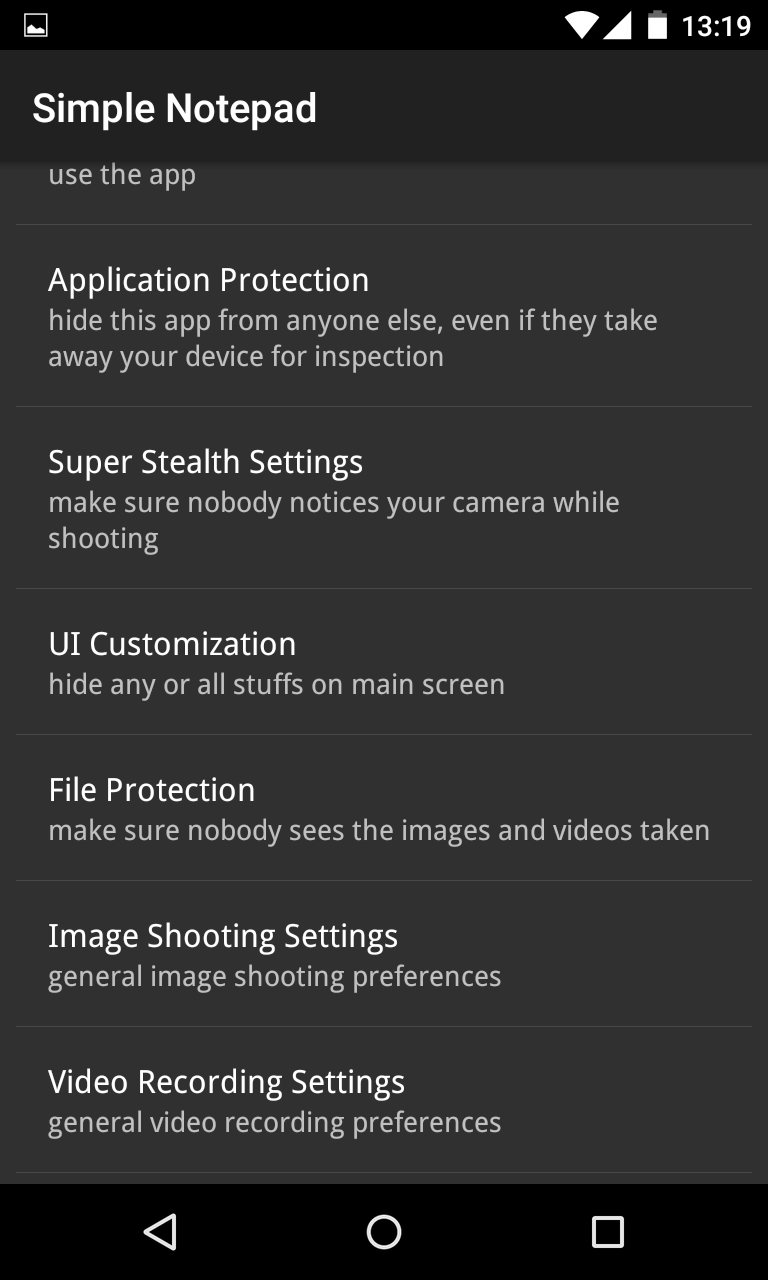

Данное приложение интересно хотя бы тем, что даже его иконка является замаскированной под обычный текстовый редактор. Если его запустить, то начнется съемка того человека, который пользуется вашим смартфоном. В зависимости от наличия ресурсов, видео пишется в разрешении 1080p или 720p. Интересно, что программы нет в списке запущенных приложений, в связи с чем пользующийся вашим аппаратом человек не сможет прервать съемку. Да что там говорить, он даже не поймёт, что такая съемка сейчас происходит!
Если видео вам не требуется, то разработчики готовы предложить периодическую фотосъемку. Интервал создания снимков выбирается пользователем самостоятельно. Данный способ слежки даже удобнее, так как он расходует меньшее количество электроэнергии и практически не нагревает процессор.
Съемка может осуществляться даже на заблокированном устройстве или при потухшем экране. Если человек догадается и зайдет в Mobile Hidden Camera R2, то удалить созданные файлы он не сможет — осуществление этого процесса начнется только после ввода пароля. Любопытно, что здесь присутствует даже учебный режим, в котором программа позволяет освоиться с её управлением.
Достоинства:
- Настоящая суперневидимость.
- Приложение замаскировано под «Блокнот».
- Видеоролики разбиваются на отдельные фрагменты.
- Возможность интервальной фотосъемки.
- Работа даже при потухшем экране.
- Невозможность удаления файлов без ввода пароля.
Недостатки:
- Требуется достаточно мощный смартфон.
- За доступ к большинству функций придется заплатить.
Оценка: 8/10
Официальный сайт
Quick Video Recorder
Quick Video Recorder — это еще одна утилита, помогающая осуществлять видеосъемку в фоновом режиме. Приложение выключает экран (скрывая окно предпросмотра) и отключает звуки затвора. По желанию Quick Video Recorder можно настроить и для автоматической записи видео. Тогда вам нужно всего лишь установить таймер. Приложение само начнет снимать в нужный момент.
Приложение поддерживает русский язык, поэтому проблем с его настройкой точно не возникнет. В целом у Quick Video Recorder не самый широкий функционал, но утилита справляется со своей главной задачей — скрытой съемкой.
Достоинства:
- Приложение полностью русифицировано.
- Распространяется бесплатно.
- Поддерживает Full HD съемку.
Недостатки:
- Не самое высокое качество съемки.
- Настройки могут периодически сбрасываться.
- Запись может обрываться на середине, если файл достигнет лимита (зависит от особенностей устройства).
Оценка: 7/10

NINJACAM
Это приложение нельзя назвать полностью скрытой камерой, так как запускается оно только из приложения, зато оно умеет работать фоном, пока пользователь использует смартфон для других целей. Например, вы сможете делать вид, что читаете новости или листаете ленту, а NINJACAM в это время будет вести скрытую съемку.
Среди возможностей – запись видео в скрытую папку, установка пин-кода для входа в утилиту, таймер видеозаписи, серийная съемка фото, запись на фронтальную и основную камеру одновременно (при условии, что смартфон имеет поддержку этой опции).
Программа имеет простые установки, позволяет выбрать качество записи, длительность (от 3 до 60 минут), а премиум версия позволит и вовсе делать непрерывные видеоролики. Кроме того, здесь есть возможность задействовать во время работы вспышку, активировать автофокус, оптимизировать размер роликов. Сохраняться файлы могут на внутреннюю или внешнюю память.
Достоинства:
- Простое управление.
- Понятный интерфейс.
- Возможность сохранять полученные ролики в скрытую папку.
- Можно установить пин-код для доступа к приложению.
- Работает в фоне при использовании других программ.
Недостатки:
- Неограниченные ролики только в платной версии.
- Нельзя запускать при выключенном экране.
Оценка: 7/10

Подведение итогов
В последнее время в Play Market появилось несколько интересных утилит, которые отлично справляются с задачей по скрытой видео- или фотосъемке. Если вам не нужен очень широкий функционал, то хороший вариант — Запись видео с выключенным экраном. Для тех, кому нужно много функций и не смущает реклама, отличным выбором станет Простой видеомагнитофон. Хорошими вариантами также являются Quick Video Recorder или Фоновый видеомагнитофон. Если же с ними возникнут проблемы, то смело устанавливайте оставшиеся приложения из списка: Mobile Hidden Camera R2, Spy Camera OS. Они недоступны в Play Маркет, но активно поддерживаются разработчиками и могут быть загружены с официальных сайтов производителей.
Загрузить PDF
Загрузить PDF
Кто-то периодически роется в ваших вещах, но вы не знаете, каким образом уличить этого человека? Будь то друг, член семьи, коллега или кровный враг, чтобы получить доказательства и выявить виновника, можно использовать скрытую камеру, чтобы прекратить бесцеремонное вмешательство в ваше личное пространство.
-

1
Купите недорогую веб-камеру. Вы сможете найти подходящую модель по цене в несколько сотен рублей. Задайте в сети поисковый запрос по фразе «недорогая веб-камера».
- Выберите простейшую компактную веб-камеру. Она должна быть достаточно небольшой, чтобы ее было легче спрятать. Камеру будет необходимо поместить в какой-нибудь домашний предмет, например в точилку для карандашей или в коробку с бумажными салфетками; помните об этом при выборе камеры.
- Если вы хотите избежать изнурительных поисков подходящей веб-камеры, сразу направляйтесь в крупный магазин электроники. Попросите персонал показать вам самые дешевые и компактные модели камер.
- Если вы хотите заснять серьезное преступление, подумайте об использовании профессиональной системы охранного видеонаблюдения.[1]
Сделать камеру можно и самостоятельно, но качество отснятого материала окажется существенно выше при использовании более дорогого оборудования.
-

2
Разберите корпус камеры. Внутри вы найдете плату с закрепленной на ней оптикой. Так камера станет значительно меньше, и ее будет проще спрятать.[2]
-

3
Выберите место установки скрытой камеры. Дайте волю своему воображению! Камера будет не столь заметна, если вы поместите ее внутрь какого-нибудь обыденного предмета. Это обязательно должно быть что-то такое, что обычно присутствует у вас в комнате или в кабинете. Если в помещении появится предмет, которого в нем не должно быть, он может вызвать подозрения.[3]
- Например, найдите старую электрическую точилку для карандашей, которой никто не пользуется. Можно вынуть ее внутренние детали и поместить глазок камеры в отверстие для карандашей. Просто раскрутите корпус точилки, выньте из нее мотор, уберите провода и сетевой шнур. Не забудьте предварительно отключить точилку от сети!
- Попробуйте использовать картонную коробку от обуви или от бумажных салфеток. Вырежьте небольшое отверстие сбоку коробки, через которое сможет «выглядывать» камера. Оно не должно быть слишком большим, чтобы не вызывать чьи-либо подозрения!
- Подумайте об установке камеры на сумке или в подарочной коробке. Опять же, сделайте небольшое отверстие на боковой стороне сумки. Оно будет менее заметным, если у поверхности сумки будет объемная текстура или узор. На черной или темной сумке камера будет еще менее заметной.
- Подумайте о том, чтобы поместить срытую камеру среди листьев комнатного растения или в укромном уголке книжной полки — там, куда вряд ли кто будет заглядывать. Убедитесь в том, что камера направлена в нужном вам направлении съемки.
-

4
Поместите камеру внутрь маскирующего ее предмета. Направьте глазок камеры в приготовленное для него отверстие. Убедитесь в том, что камера хорошо спрятана в предмете и не бросается в глаза.
- Если вы предполагаете, что предмет с камерой будет смещаться с места на место, подумайте о том, чтобы надежно приклеить к нему камеру суперклеем. Нанесите клей на внешнее кольцо оптики камеры для приклеивания к отверстию. Не наносите клей слишком близко к самим линзам, так как это приведет к образованию на линзах налета от испарений высыхающего клея, которые будет очень сложно удалить, поэтому качество съемки может стать размытым.
-

5
Закрепите при помощи скотча или клея рыболовные грузила внутри предмета, чтобы он не казался необычно легким. Это особенно важно при установке камеры внутри техники (точилок, часов и тому подобных увесистых предметов).
- Если у вас нет рыболовных грузил, подойдет любой достаточно увесистый кусок металла. Будьте осторожны с металлическими предметами, имеющими острые зазубренные края.
-

6
Проведите шнур USB (провод для подключения камеры к компьютеру) через тыльную сторону маскирующего камеру предмета. Если провод не очень длинный, вам придется расположить этот предмет неподалеку от компьютера.
- Чем-нибудь прикройте провод USB. Для этого подойдут небрежно разложенные бумаги или брошенная куртка, но все должно выглядеть естественно. Если будет явно видно, что точилка для карандашей подключена к вашему компьютеру, то злоумышленник наверняка заподозрит неладное.
-

7
Если вы прячете камеру внутри прибора, подумайте о создании для него таблички с надписью «не работает», чтобы никому не пришло в голову воспользоваться им. Если кто-нибудь попробует включить этот прибор, то, скорее всего, обнаружит вашу камеру.
- Однако помните, что табличка «не работает» наоборот может привлечь внимание к предмету. Шанс не заметить прибор может оказаться выше, если ничего не писать на нем и просто убрать его подальше.[4]
- Однако помните, что табличка «не работает» наоборот может привлечь внимание к предмету. Шанс не заметить прибор может оказаться выше, если ничего не писать на нем и просто убрать его подальше.[4]
-

8
Направьте камеру на нужное место съемки. Считайте себя кинорежиссером, готовящим сцену: подумайте о том, что вы хотите доказать отснятым материалом и как можно заснять лицо подозреваемого.
- Если вы просто хотите, чтобы кто-то держался подальше от вашей комнаты, скажем, докучливый брат или сестра, направьте камеру на дверь, чтобы можно было зафиксировать вхождение человека в комнату.
- Если вы хотите остановить определенные нежелательные действия других людей, например, заставить брата или сестру больше не брать вашу одежду без разрешения либо отучить коллегу таскать у вас со стола канцелярские принадлежности, направьте камеру таким образом, чтобы заснять интересующие вас события.
- Если вы хотите заснять целый ряд преступных действий в помещении, установите камеру подальше, чтобы снимаемая картинка захватывала достаточно широкую территорию комнаты. Подумайте об установке сразу двух камер, только прячьте их в разных предметах.
Реклама
-

1
Приобретите смартфон. Вам подойдет любая старая модель телефона на Android, iPhone или iPod с доступом к сети — что угодно, на чем можно будет установить приложение и подключиться к интернету.
- Помните, что телефон сам по себе будет представлять собой корпус скрытой камеры. Поэтому вы не сможете использовать его для какой-либо иной цели во время осуществления съемки. Лучше всего использовать тот телефон, который вам не будет нужен на регулярной основе; можно приобрести старый телефон у друга или в магазине подержанных телефонов.
- У вас обязательно должно иметься зарядное устройство к телефону. Осуществление постоянной видеосъемки является энергоемким процессом, поэтому вам придется держать телефон подключенным к питанию.
-

2
Установите на телефоне приложение для видеосъемки.[5]
Подходящую программу вы сможете найти в App Store или Google Play Store. Задайте поисковый запрос по фразе «приложение для видеосъемки».- Обратите внимание на такие приложения, как IP Webcam, MobileWebCam, DroidCam или iCam. Прочтите отзывы к ним, прежде чем что-либо скачивать и устанавливать; вам следует убедиться в том, что можете без опасений использовать конкретную программу.
- Многие приложения являются бесплатными, а их разработчики получают доход от показов рекламы. Не стоит переживать о необходимости тратиться на платные приложения, вам будет вполне достаточно бесплатной программы.
- Вам необходимо разрешить приложению полный доступ к камере телефона, то есть ни одно другое приложение не сможет ее использовать во время осуществления видеосъемки. Это ничем не навредит вашему телефону или его камере.
-

3
Запомните сетевой адрес (URL), предоставленный приложением для видеосъемки. Он вам понадобится при подключении телефона к компьютеру.
-

4
Подключите телефон к компьютеру. Убедитесь в том, что оба устройства подключены к одной беспроводной сети. Вы сможете удаленно наблюдать происходящее на компьютере и записывать поток видео с телефона. Используйте для этой цели любой видеоплеер с возможностью показа потокового видео, например, VLC или Windows Media Player.
- Если вы используете VLC, нажмите «Открыть потоковое видео» в меню «Медиа» и введите URL, предоставленный установленным на телефоне приложением для видеосъемки. После ввода URL вы сможете подключиться к камере телефона.
- Бесплатные программы наподобие VLC и Windows Media Player отлично подходят для просмотра потокового видео с веб-камеры на компьютере, но с их помощью вы не сможете осуществить качественную запись. Если хотите серьезно подойти к организации видеонаблюдения, подумайте об использовании более дорогих программ для работы с потоковым видео от веб-камер.
-

5
Установите камеру в нужное место. Телефон должен будет работать на зарядке, поэтому планируйте место его расположения соответствующим образом. Направьте камеру телефона на ту область комнаты, которую хотите заснять, при этом позаботьтесь о том, чтобы телефон не упал.
- Вполне достаточно будет непринужденно прислонить телефон к стенке или стопке книг, особенно если при этом он будет лежать на своем боку.
- Можно спрятать телефон в предмете обстановки. Обратитесь для этого к информации, содержащейся в разделе «Поместите камеру в предмет интерьера».
- Отключите на телефоне звук и вибрацию, особенно если на нем не отключен прием звонков и сообщений. Громкий звонок в неподходящий момент может полностью сокрушить ваши планы.
-

6
Защитите сетевое подключение. Подумайте об установке надежной запароленной беспроводной сети. Если вы будете подключать камеру к незащищенной или публичной сети, то подключиться к ней и увидеть снимаемую сцену сможет любой человек, вошедший в эту сеть.
- Спросите у своего поставщика услуг интернета о вариантах организации безопасной сети. Если вы пользуетесь беспроводным интернетом, у вас должна быть возможность установить пароль для сетевого подключения через роутер.
-

7
Наблюдайте за потоком видео через компьютер. Если вам необходимо покинуть дом, то вы можете подключиться к публичной сети wi-fi в кафе, ресторане или в библиотеке.
Реклама
-

1
Ознакомьтесь с законодательством в области видеосъемки. Если производится видеосъемка внутри собственного дома или в общественном месте, то обычно она считается законодательно допустимой. Каждый гражданин имеет право на защиту частной жизни, поэтому установка видеоустройств в офисных помещениях, туалетах и примерочных кабинках нарушает права граждан и не признается законной, даже если осуществляется ради предотвращения краж личного имущества.[6]
- В России видеосъемка в офисных помещениях может осуществляться только при разработке работодателем соответствующего локального нормативного акта и ознакомлении с ним всех работников. При осуществлении в офисе скрытого видеонаблюдения об этом должны говорить специально установленные таблички. Несоблюдение данных требований может повлечь за собой нежелательные последствия.[7]
- Законодательство отдельных стран может сильно отличаться. Если вы находитесь за рубежом, ознакомьтесь с законодательными требованиями конкретной страны по поводу осуществления аудиозаписи и видеосъемки без чьего-либо согласия.
- Если вы планируете опубликовать запись, продать ее или использовать в суде, то крайне важно соблюсти закон. Если же вы планируете использовать видеосъемку исключительно для личного развлечения, то нет необходимости особенно волноваться по этому поводу.
- В России видеосъемка в офисных помещениях может осуществляться только при разработке работодателем соответствующего локального нормативного акта и ознакомлении с ним всех работников. При осуществлении в офисе скрытого видеонаблюдения об этом должны говорить специально установленные таблички. Несоблюдение данных требований может повлечь за собой нежелательные последствия.[7]
-

2
Скачайте программу записи видео с веб-камеры. Введите поисковый запрос «бесплатная программа записи видео с веб-камеры» и установите найденную программу на компьютер.
- Можно использовать Windows Movie Maker или iVideo, если они уже установлены у вас на компьютере. Просмотрите список программ в меню «Пуск» (кнопка в левом нижнем углу рабочего стола Windows), чтобы узнать, что именно из программ установлено в системе.
-

3
Подключите кабель USB к компьютеру. Когда будете покидать комнату или просто для начала записи видео запустите соответствующую программу и нажмите в ней кнопку «Запись».
- Чем-нибудь прикройте шнур USB, чтобы он не давал очевидное представление о расположении скрытой веб-камеры. Для этого вполне органично подойдут книги, бумаги и даже брошенная куртка.
-

4
Если у вас уже есть компьютерная веб-камера, подумайте об использовании ее в целях видеосъемки. Это будет вполне хитроумно с вашей стороны, только если ваша видеокамера обычно всегда стоит у компьютера.
- Помните о том, что несмотря на прямолинейность данного метода, злоумышленник будет вести себя более осторожно, если заметит обращенную в его направлении камеру, даже если не подозревает о том, что она ведет съемку.
- Не забудьте выключить, скрыть или вывести из строя светодиод, который сообщает о работе веб-камеры. Наличие «огонька записи» сообщит злоумышленнику о том, что за ним следят.
-

5
Не забудьте отключить экран компьютерного монитора. Если он будет включен, злоумышленник сразу увидит подаваемую с видеокамеры на экран картинку, что раскроет информацию о ведущемся видеонаблюдении. Чтобы поймать злоумышленника, вам следует соблюдать режим скрытности.
- Если у вас настольный компьютер, то можно выключить монитор и оставить работать только системный блок.
- Если вы используете ноутбук, то, пока работает программа записи, можно включить спящий режим экрана. Также можно попробовать немного прикрыть ноутбук до отключения экрана, но не до полного его закрытия. Он будет казаться выключенным, но все еще продолжит работать.
-

6
Продолжайте видеонаблюдение до получения необходимых записей. Оставляйте камеру включенной тогда, когда считаете наиболее вероятным наступление интересующего вас события. Если вы не можете с уверенностью определить подходящее для этого время, то оставляйте камеру работать как можно чаще.
- Если с течением времени вам так и не удалось ничего зафиксировать, еще раз обдумайте ситуацию. Было ли нарушение вашего личного пространства единичным случаем? Мог ли злоумышленник найти способ обмануть вашу видеокамеру?
Реклама
-

1
Воспользуйтесь программой с функциями видеомонтажа для обрезки конкретного момента преступления. На вашем компьютере, возможно, уже есть предустановленная программа с этими функциями (Windows Movie Maker или iVideo); в ином случае вам потребуется скачать из интернета бесплатную программу для редактирования видео.
- Убедитесь в том, что подготовленный видеофайл доказывает вашу правоту. Будь то засвидетельствованный момент того, как ваш брат стаскивает ваши вещи или как коллега умыкает канцелярские принадлежности с вашего стола, видео должно начинаться за несколько секунд до конкретного события и заканчиваться через несколько секунд после его завершения.
- Сохраните обрезанное видео с уликами отдельным файлом, но не удаляйте оригинал. Порой дополнительные улики можно получить даже в тот момент, когда совсем этого не ожидаешь. Возможно, вы обнаружите еще что-нибудь интересное при просмотре остального видеоматериала.
-

2
Сохраните дополнительную копию исходного видео в отдельной папке. Если вы планируете использовать данное видео в качестве улики для судебного или трудового разбирательства, важно защитить его от уничтожения.
- Подумайте об отправке файла себе на адрес личной электронной почты. Даже если кто-нибудь предпримет все усилия по удалению видео с вашего компьютера, у вас останется удаленно сохраненная копия, которую можно будет снова скачать на компьютер через интернет.
- По той же причине подумайте о записи видео на флеш-накопитель. Спрячьте его в надежное место.
-

3
Встретьтесь со злоумышленником. Будьте тактичны. Сообщите человеку, что вы знаете о том, что он копается в ваших вещах, и попросите его больше так не делать.
- Нет необходимости сразу же сообщать об установленной скрытой камере. Она еще может быть вам полезной на тот случай, если человек не прекратит свои действия и после разговора с вами. Если он решит продолжить вести себя неподобающим образом, то вы не должны демонстрировать ему имеющиеся у вас улики.
- Если злоумышленник будет знать о том, что вы установили скрытую камеру, и выяснит ее расположение, то наверняка найдет способ избежать попадания на видеозаписи. Поэтому не раскрывайте ему свою козырную карту.
-

4
Простите злоумышленника, но не забывайте произошедшего. Некоторые люди не учатся сразу же на своих ошибках после того, как их в первый раз поймали с поличным. Вам следует хорошо понимать, с каким человеком вы имеете дело; даже если вы застанете его на месте преступления, возможно, это и не остановит его.
- Подумайте о том, чтобы включить камеру на то время, когда, по вашему мнению, злоумышленник вернется к темным делишкам. Никогда не будет лишним перестраховаться.
- Если проблема продолжается, сообщите об этом уполномоченному лицу. Если речь идет о брате или сестре, скажите родителям. Если источником проблемы служит коллега, сообщите вышестоящему руководству. Если же речь идет об уголовном преступлении, обратитесь в полицию.
Реклама
Советы
- Если в момент записи у вашей камеры включается светодиод, отключите его.
- Если камера оснащена микрофоном, проделайте в скрывающем камеру предмете небольшое отверстие для улавливания звука и прикройте его табличкой «не работает».
- Если у вас Macintosh, скачайте программу Macam с http://webcam-osx.sourceforge.net/ . Это отличная программа, так как она позволит вам создавать как видео, так и фотографии. Однако помните, что многие веб-камеры несовместимы с компьютерами Macintosh.
Реклама
Предупреждения
- При раскрытии информации об имеющихся у вас доказательствах сообщите брату (сестре) и родителям, что вы оставляли включенной в комнате обычную видеокамеру. Не раскрывайте свое секретное оружие.
- Помните о том, что обычно считается незаконным осуществление видеосъемки людей без их согласия в тех местах, где они могут рассчитывать на неприкосновенность частной жизни, например, в санузлах или в их личных апартаментах.
Реклама
Об этой статье
Эту страницу просматривали 152 127 раз.
Была ли эта статья полезной?
Буквально вчера вышел трейлер юбилейного 25-го фильма о Джеймсе Бонде под названием «Не время умирать». У знаменитого спецагента имеется, как известно, множество различных профессиональных гаджетов. Но немного почувствовать себя шпионом может каждый. Достаточно лишь иметь Android-смартфон под рукой. Сейчас мы вам расскажем о том, как вести скрытую съемку на телефон. Причем это можно будет делать так, чтобы никто даже и не догадался, что вы снимаете. Только помните, что делаете это вы на свой страх и риск и мы не рекомендуем использовать полученные знания с целью нарушения закона или вторжения в личное пространство других людей без их согласия.

Находим нестандартное применение смартфону
Содержание
- 1 Quick Video Recorder — Быстро и просто
- 2 Sky Camera OS — Все, что нужно под рукой
- 3 WardenCam — Наблюдай за всем, что происходит
- 4 Background Videorecorder
Quick Video Recorder — Быстро и просто
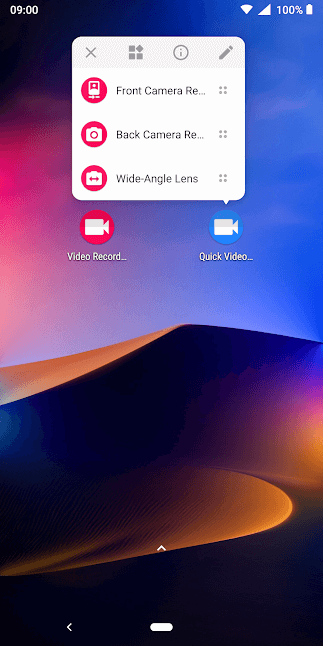
Quick Video Recorder позволяет записывать видео всего одним щелчком. С возможностью отключения звука затвора он позволяет начать запись видео без того, чтобы вас обнаружили. Программа может вести запись даже при выключенном экране. Также тут есть возможность легко установить таймер, который автоматически начинает запись видео через определенный промежуток времени. В дополнение к этому, есть еще и виджет, который дает вам варианты управления записью на главном экране или на экране блокировки. Присутствует и выбор камеры (передняя / задняя / широкоугольная), включение фонарика во время записи, режим автофокусировки и стабилизации видео, а также выбор ориентации (книжная или альбомная) вне зависимости от того, как «повернут» ваш смартфон.
Скачать: Quick Video Recorder
Sky Camera OS — Все, что нужно под рукой
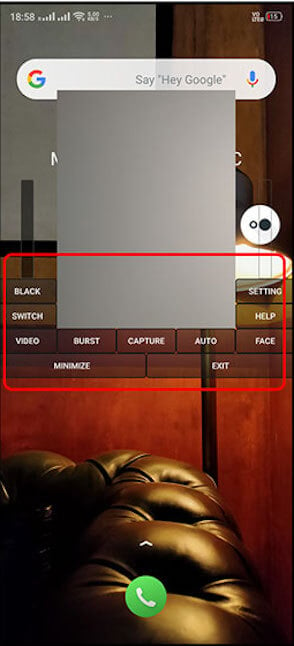
Пользовательский интерфейс программы немного отличается от других приложений, поскольку он располагается прямо на главном экране. С точки зрения различных вариантов захвата, тут есть режим съемки обычного видео, режим создания фотографий через определенные интервалы времени, режим обнаружения лиц, который производит начало съемки только тогда, когда в объектив попадет чье-то лицо. А еще довольно интересной выглядит опция захвата аудио отдельно от звука или же регулировка записываемого звука отдельно. Максимальный объем записываемого файла тут, увы, ограничен — 4 гигабайта, после чего запись остановится.
Скачать: Sky Camera OS
WardenCam — Наблюдай за всем, что происходит
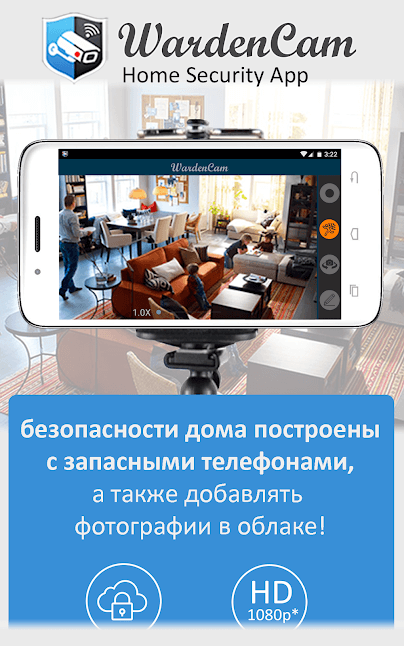
У вас наверняка где-то валяется старый телефон. Так почему бы его не использовать? Вы можете просто скачать WardenCam, зарегистрироваться, войти в систему на двух устройствах и настроить одно из них в качестве удаленной камеры слежения. В то время как первый гаджет будет принимать сигнал и управлять этой удаленной камерой. Можно приближать изображение, регулировать звук, включать фонарик и так далее. А знали ли вы о такой возможности применения смартфона? Расскажите об этом в нашем чате в Телеграм.
Скачать: WardenCam
Background Videorecorder
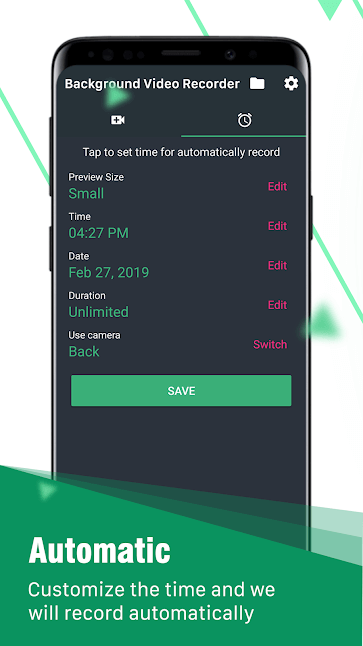
Background Videorecorder позволяет вам записывать видео в фоновом режиме, с возможностью включения/выключения звука затвора камеры, а также вообще без каких-либо признаков ведения записи. Можете серфить в интернете, читать новости или даже запускать простенькие игры. Приложение будет работать и вести запись столько, сколько вам нужно. Из отличительных особенностей стоит отметить наличие возможности сохранения видео напрямую на карту памяти, запись вплоть до разрешения в 1920х1080, а также синхронизацию с Google Drive.
Скачать: Background Videorecorder

5 июня 2020
Вас не увидят: как быстро и стильно закрыть камеру смартфона
В мире высоких технологий и ценности личной информации очень развиты методы скрытого шпионажа через видеокамеры мобильных устройств, поэтому очень важно уметь защититься от шпионских фото- и видеосъемок.

Мобильный шпионаж не такая уж большая редкость в наши дни. Защититься от этой неприятности можно по-разному.
Вы всегда можете заклеить камеру смартфона или ноутбука обычным пластырем или изолентой. В этом случае воспользоваться камерой можно только отклеив защитный слой, что приводит к определенным неудобствам, да и смотрится не особо презентабельно. Этот способ прекрасно подойдёт тем, кто не пользуется камерой мобильного устройства совсем или использует её крайне редко.
Не так давно на рынке аксессуаров для мобильных устройств появились специальные задвижки, которые приклеиваются на поверхность устройства в области расположения видеокамеры. Эти устройства представляют собой рамку, на которой расположен затвор, который при необходимости сдвигается в сторону.
Выглядят такие защитные устройства довольно стильно, но пользоваться ими нужно аккуратно, иначе рамка может отклеиться, а задвижка выпасть из нее и потеряться.
Поэтому лучше всего такие защитные приспособления использовать для стационарных вебкамер маленького размера, например, для защиты фронтальной камеры на ноутбуке.
Однако для защиты личных мобильных устройств можно легко и быстро своими руками создать защиту от шпионских съемок через собственный смартфон. В обычной жизни не обойтись без фото- и видеосъемок, поэтому создаваемое устройство должно обеспечивать легкость в использовании, быть практичным и стильно дополнять образ владельца, а не быть бельмом в глазу на личном мобильнике. Оказывается, его очень легко и быстро создать в домашних условиях из того, что есть под рукой.
Чтобы стильно и красиво защитить свой телефон от шпионских съемок вам понадобится: обычная резинка для волос подходящего цвета и толщины (если такой резинки нет, то подойдёт обычная бельевая резинка толщиной 7 мм), декоративный элемент на ваш вкус, нитки, ножницы, иголка. Итак, чтобы создать стильную защиту от мобильного шпионажа через видеокамеру, выполните следующие действия:
- Если используется резинка для волос, то её нужно просто надеть на смартфон. Идеально, если на ней уже имеется подходящий декоративный элемент, который нужно расположить поверх задней камеры. Если декоративный элемент отсутсвует, то как его можно добавить описано ниже.
- Если готовой резинки нет, используйте обычную бельевую. Оберните ее с натяжением вокруг сматфона (резинка должна быть расположена поверх чехла) так, чтобы она прошла через области видеокамер. Если чехол позволяет, можно продеть ее через отверстие для крепления наручной петли или просто приклеить ее к боковой поверхности силиконового чехла — так резинка не потеряется.
- Отрежьте необходимую длину и закрепите концы.
-
Обычно задняя камера больше фронтальной, поэтому резинка может не перекрывать всего поля зрения задней камеры. Чтобы исправить это обстоятельство, на резинку в этом месте закрепите декоративный элемент. Его можно пришить или приклеить, или закрепить каким-либо другим способом. Способ крепления будет зависеть от того, что именно будет выбрано в качестве декоративного элемента. Что конкретно это будет, зависит от личных предпочтений, стиля и вкуса владельца мобильного устройства.
Декоративный элемент можно сшить или сдрапировать самому (фигурка из фетра или другой ткани, бантик или цветок из атласной ленты), можно вырезать его из картона или непрозрачной пластиковой обложки, или использовать уже готовый от плоского брелока или детской резиночки.
Здесь допускаются фантазии на любой вкус. Главное, чтобы декор был непрозрачным и перекрывал глазок камеры.
-
Защитное устройство готово!
Чтобы воспользоваться видеокамерой, достаточно просто снять резинку, а чтобы закрыть обзор — просто наденьте ее снова.
Старый телефон, который работает на операционной системе Android, можно превратить в камеру видеонаблюдения. Это будет полезно, если нужно присмотреть за домом в момент отъезда, а приобрести полноценную камеру возможности нет.
Для этих целей подойдет практически любой телефон. Главным условием будет, чтобы он имел достаточно хорошую камеру, а также возможность устанавливать новые приложения из магазина Google Play.
Содержание
- Где можно использовать камеру видеонаблюдения из старого телефона
- Требования к телефону
- Что понадобится дополнительно
- Как сделать видеокамеру из телефона — пошаговая инструкция
- Какие программы можно использовать
Где можно использовать камеру видеонаблюдения из старого телефона
- Такую камеру можно использовать для различных целей. Самой распространенной будет — присмотр за детьми. Видеонаблюдением через телефон можно заменить радионяню. Родители всегда будут знать, чем занимаются дети или как они спят.
- Камеру в телефоне можно настроить и на кухне. Так, если готовиться какое-то блюдо, не обязательно в этот момент присутствовать на кухне. Достаточно настроить видеонаблюдение, чтобы контролировать процесс приготовления блюда на расстоянии.
- Еще одним вариантом использования такой камеры, будет охрана помещения. Пользователь может на расстоянии присматривать за своим домом. При этом, не нужно покупать дорогостоящее оборудование и настраивать его.
Таким образом, не нужно выбрасывать или продавать старый телефон. Он может отлично пригодиться и решить множество задач.

Вячеслав
Несколько лет работал в салонах сотовой связи двух крупных операторов. Хорошо разбираюсь в тарифах и вижу все подводные камни. Люблю гаджеты, особенно на Android.
Задать вопрос
Какой телефон подойдет для этих целей?

Главным условием будет наличие операционной системы, а значит вам понадобится смартфон. Кроме того, он должен поддерживать загрузку приложений, которое будет использоваться в настройке системы видеонаблюдения.
Могу ли я настроить камеру видеонаблюдения, если на моем телефоне нет Play Market?

Если система не поддерживает загрузку приложений из магазина, пользователь может скачать их другим способом. Для этого можно воспользоваться сайтом 4pda. Здесь следует выбрать соответствующую версию программы в зависимости от текущей версии операционной системы.
Можно ли сохранять видео, которые записываются через камеру видеонаблюдения на телефоне?

Здесь все зависит от приложения, которое Вы используете. Если данная функция присутствует в программе, значит отснятое видео получится сохранить.
Требования к телефону
Сам по себе смартфон не предназначен для использования в качестве камеры видеонаблюдения. Это достаточно большая нагрузка на смартфон, а значит он должен быть к ней готов. Для начала, следует убедиться, что устройство соответствует требованиям, которые предъявляются для камеры видеонаблюдения.
Аккумулятор
Постоянная работа устройства создает большую нагрузку на аккумулятор. Он будет быстро разряжаться, а значит необходимо позаботиться о постоянной зарядке. В противном случае смартфон может выключиться в самый неподходящий момент, а значит, все данные будут потеряны.
Также, несмотря на прямое подключение к зарядке, аккумулятор смартфона все равно может не выдержать. Особенно если он достаточно старый. Тогда нужно заменить комплектующее, чтобы полноценно использовать устройство.
Камера
Одним из главных пунктов в работе видеонаблюдения будет камера. Она должна быть достаточно качественной, чтобы получать понятное изображение из смартфона. Иначе не будет никакого смысла в использовании такого инструмента.
Необходимые параметры камеры будут зависеть от целей, которые перед ней установлены. Так, если пользователю нужно записывать видео дома или же рядом с ним, то мелкие детали не будут иметь значения. Поэтому подойдет камера до 2-х мегапикселей.
Однако, в том случае, если пользователь хочет следить за парковкой с автомобилем, то качество камеры будет иметь важное значение. На плохой картинке нельзя будет запечатлеть лицо нарушителя. Здесь лучше использовать камеру от 5 мегапикселей.
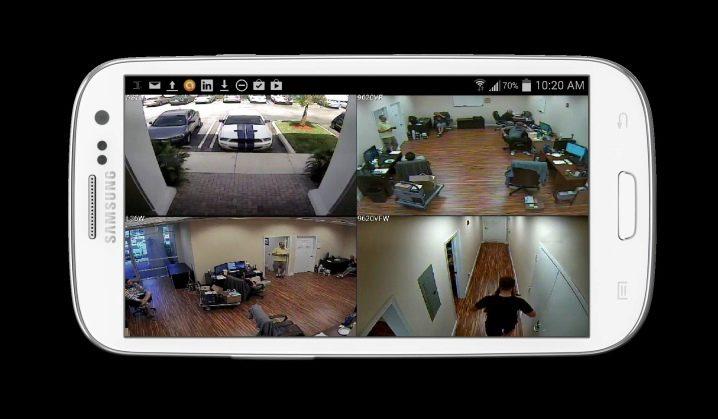
Чтобы убедиться, что камера действительно сможет записать все так, как именно необходимо пользователю, ее необходимо протестировать. Так, нужно установить смартфон и проверить, все ли записывается так как надо. Если же нет, понадобится более качественное устройство.
Память
Данные, которые сохраняются на устройстве, как и само приложения для настройки видеонаблюдения, будут занимать много места. Смартфон должен иметь достаточно памяти и быть готов к такой нагрузке.
Передавать информацию с телефона на компьютер можно несколькими способами. По беспроводной сети или же через провод. В таком случае, необходимо убедиться, что провод подключается таким образом. На старых устройствах часто возникают проблемы с разъемами. Об этом рекомендуется позаботиться заранее.
Операционная система
Операционная система также играет важную роль в такой настройке. Чтобы приложения работали корректно, на смартфоне должен быть установлен Андроид 4 и выше. В противном случае программа может зависать или же выключаться.
Что понадобится дополнительно
Кроме основных требований, существует и дополнительные. В первую очередь пользователю следует позаботиться о месте, на котором будет храниться вся информация, которая записывается. Так, нельзя круглосуточно смотреть на экран, чтобы не упустить какой-либо важный момент.
Запись занимает большое количество памяти. Если речь идет о старом телефоне, то на нем вряд ли хватит места для сохранения всей этой информации. Потребуется регулярно просматривать видео и удалять ненужную информацию.
Многие программы предоставляют своим пользователям место на сервере. Так, файлы не будут занимать место на смартфоне, и пользователь сможет просматривать их в любое удобное время. Здесь все работает по принципу видеорегистратора. Один и тот же файл постоянно перезаписывается, чтобы не занимать лишнее пространство. Но отдельные части можно сохранять для дальнейшего просмотра.
Пользователю необходимо настроить и удаленный доступ к видео. В некоторых случаях достаточно ежедневно просматривать сохраненные ролики непосредственно на телефоне. Например, если пользователь настраивает наблюдение в момент отсутствия дома. После прихода домой, камеру можно убрать, а все видео пересмотреть.
Но если пользователь хочет просматривать видео в реальном времени, стоит позаботиться об удаленном доступе. Для этого понадобится установить специальную программу на другое устройство, которое будет получать информацию с записывающего телефона.
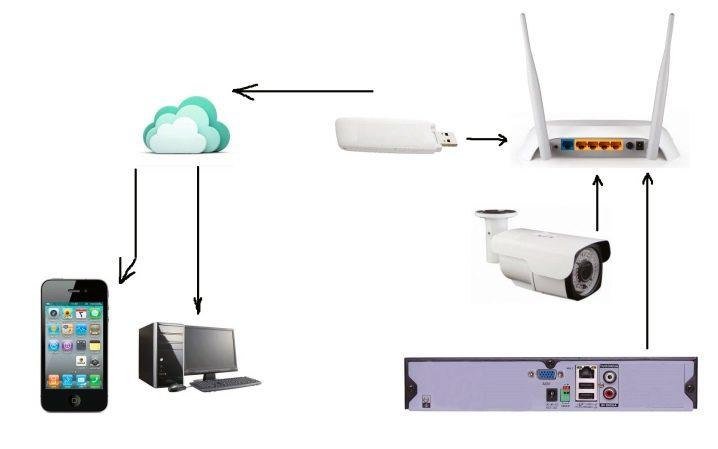
В том случае, если настраивается удаленный доступ, необходимо позаботиться о том, как эти файлы будут передаваться. Смартфон должен иметь стабильное подключение к интернету. Недалеко от устройства должен находится Wi-Fi роутер, который будет стабильно работать.
Как сделать видеокамеру из телефона — пошаговая инструкция
Если смартфон подходит под технические характеристики, пользователь может приступать к настройке. Необходимо соблюдать последовательность действий, которая представлена ниже:
- Для начала следует подготовить телефон. Его необходимо полностью очистить. Сделать это можно, сделав сброс до заводских настроек. Последовательность действий будет зависеть от версии операционной системы. После полного сброса, на телефоне не останется старых программ или ошибок системы. Он будет лучше работать, а также на нем освободиться память.
- Затем, пользователю необходимо определиться с приложением, которое будет использоваться. Для этого рекомендуется просмотреть несколько программ и протестировать их, чтобы выбрать наиболее подходящую. О подходящих приложениях можно узнать далее.
- Загрузить приложение и настроить его.
- Установить смартфон в подходящем месте.
Сам процесс настройки телефона в качестве видеокамеры достаточно простой. Пользователю понадобится только немного времени и следовать инструкции.
О том, как настроить видеокамеру на устройстве, можно посмотреть в данном видео
Какие программы можно использовать
Существует множество программ, которые позволяют настраивать смартфон как камеру видеонаблюдения. Они различаются набором предоставляемых функций и стоимостью. Прежде чем отдавать предпочтение одному из приложений, рекомендуется ознакомиться с ее функциями и интерфейсом.
1. IP Webcam
Одной из самых популярных программ для таких целей, будет IP Webcam.
Она подходит для потоковой передачи видео со смартфона. Информацию с камеры можно просмотреть с любого устройства через браузер.
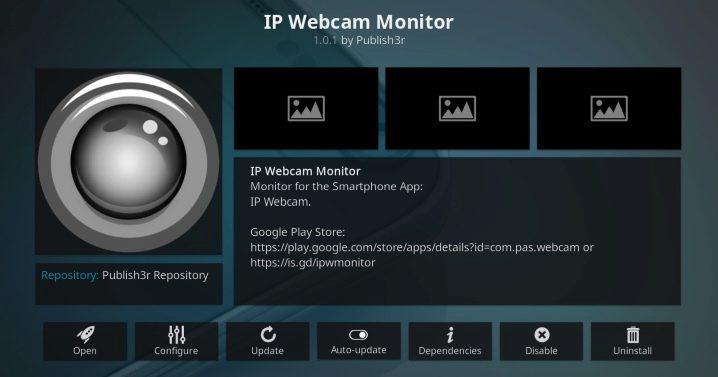
Приложение имеет интуитивно понятный интерфейс, что позволяет легко разобраться в нем. Главное меню можно настроить по своему усмотрению. Также, пользователю доступна версия программы на русском языке.
Чтобы просмотреть видео с камеры, достаточно перейти по специальной ссылке. Сделать это можно с любого браузера. Также, пользователь может установить пароль, чтобы никто другой не смог получить доступ к данным.
Программа IP Webcam имеет множество параметров, которые позволяют настроить ее.
Так, пользователь может указать параметры видео, добавить эффекты, например, дату или режим ночного видения.
Чтобы устройство не разряжалось за короткий срок, пользователь может отключать экран во время записи видео. Данный режим позволит сохранить заряд батареи и продлить работу смартфона. Приложение также имеет полезную функцию, датчик движения. Особенно, это будет актуально, если камера устанавливается рядом с автомобилем или дома в целях безопасности. Если данная функция активирована, то пользователю отправляется соответствующее уведомление, как только рядом с камерой начнется движение.

Обзор программы можно посмотреть в видео
https://www.youtube.com/watch?v=ebZLp3N3IP8
2. Alfred
Программа Alfred доступна для использования в операционных системах Android и iOS. Набор ее функция намного меньше, чем у предыдущего приложения, но она также отлично справляется со своей задачей.
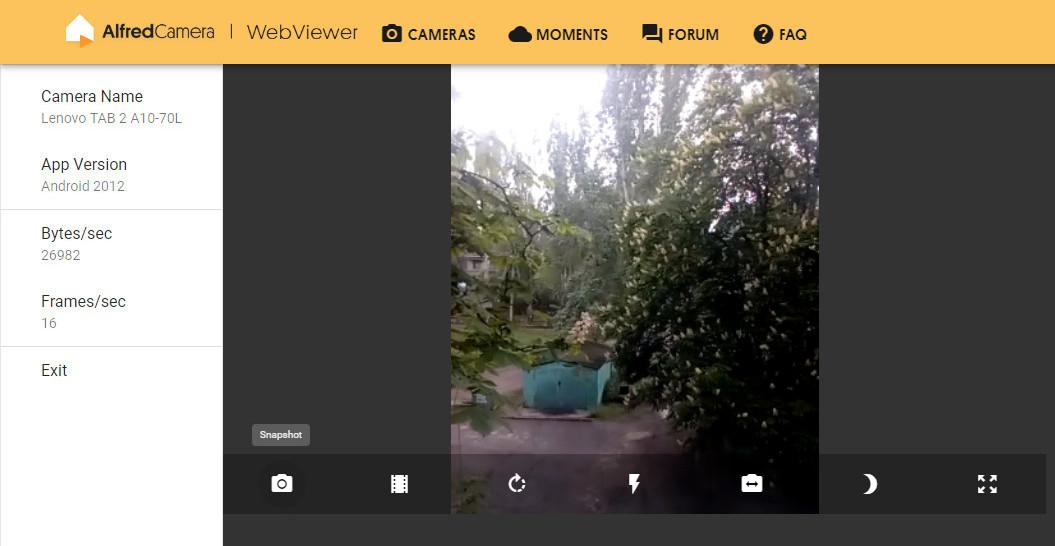
Пользователю предоставлено два варианта использования, платный и бесплатный. Они отличаются набором функций и возможностями. Для начала пользователь может протестировать бесплатную версию, и только после этого решить, стоит ли покупать полный функционал.
Программа Alfred имеет простой и понятный интерфейс. В бесплатной версии нет возможности беспрерывной записи. Но система зафиксирует моменты, на которых присутствует движение.
Платная версия содержит такие функции, как выбор качества изображения и дополнительное место на сервере. Также, у пользователя есть возможность включить режим ночного видения. В данной версии приложения, удаленно можно не только получать видео, но и основную информацию, текущий заряд аккумулятора, а также, наличие возможных обрывов.
3. WardenCam
WardenCam еще одна отличная программа, которая обладает широким функционалом. Приложение можно скачать на операционную систему Android и iOS. Главной особенностью будет отличное качество сигнала.
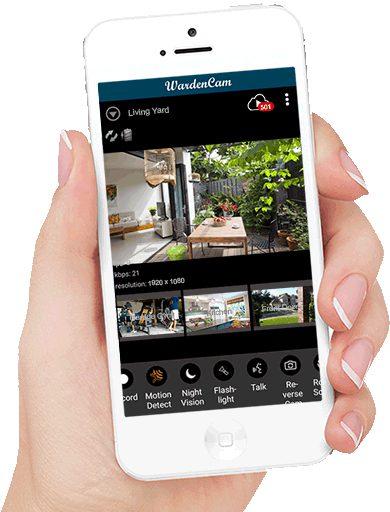
Бесплатная версия приложения содержит в себе такую полезную функцию, как планирование времени запуска камеры. Пользователь может вручную настроить график, когда именно начинается и заканчивается видеосъемка. Запись сохраняется на облачном хранилище, Dropbox или Google Диске, пользователь может получить к ним доступ в любое удобное время.
Единственным существенным недостатком бесплатной версии, будет наличие большого количества рекламы. При этом нет ограничений в функционале. Убрать рекламу можно покупкой лицензии для приложения.
4. TrackView
Главным назначением программы TrackView будет контроль другого устройства. Приложение часто используется для получения информации с камеры и микрофона смартфона на расстоянии. Но с помощью TrackView пользователь сможет создать камеру видеонаблюдения.
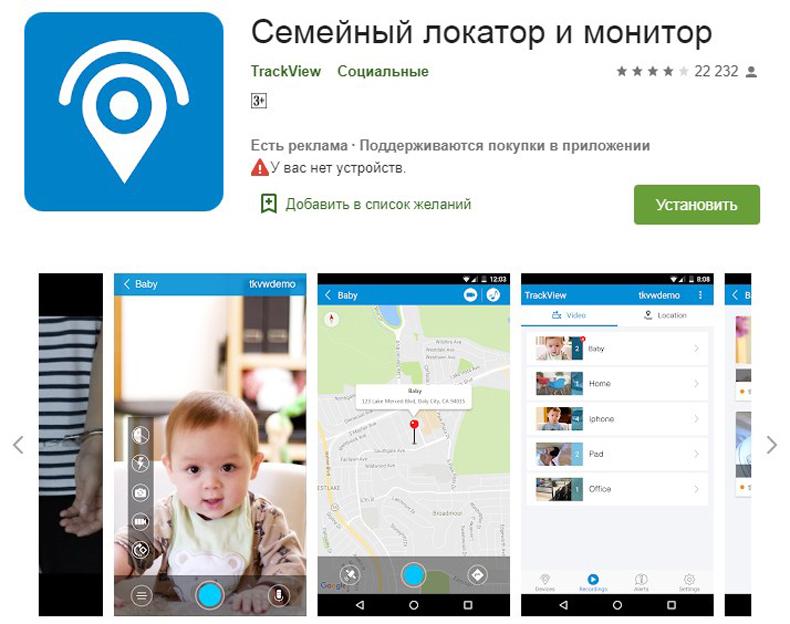
Данные с камеры можно получать в режиме реального времени. Также, утилита имеет дополнительные возможности. К ним относится активация камеры в тот момент, когда рядом находятся движущиеся предметы. Это позволяет не расходовать заряд аккумулятора впустую. Как только на камеру перестают попадать движущиеся объекты, программа автоматически переходит в спящий режим.
Все записи передаются на облачное хранилище, чтобы память устройства не занимать. Для этой программы используется GoogleDrive. Кроме того, пользователь может получить доступ к записи в любое удобное время и с любого устройства.
Программа бесплатная для использования. Но пользователю предоставляется и платная версия. В ней полностью отсутствует реклама, а также есть дополнительная защита от несанкционированного доступа.
5. Manything
Manything позволяет записывать видео с камеры в момент движения. Программа не настроена на потоковую передачу данных. Но ее функционала хватает для домашнего использования камеры видеонаблюдения.
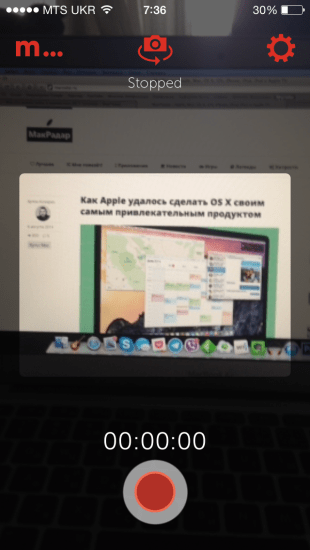
В платной версии приложения более расширенный функционал. Пользователь может подключить сразу несколько камер. Также, видео получится сохранить на облаке приложения. В любой момент можно получить доступ ко всем сохраненным роликам.
| Название | Основные возможности | Место для хранения информации | Функции в платной версии |
| IP Webcam | Отключение экрана во время записи видео для сохранения заряда, удобное дистанционное управление с любого браузера, дополнительные возможности, датчики движения | Смартфон | Отсутствие рекламы |
| WardenCam | Настройка графика видеосъемки, дистанционное планирование записи, высокое качество сигнала | Dropbox или Google Диск | Отсутствие рекламы |
| TrackView | Передача записи в режиме реального времени, доступ к фронтальной камере и микрофону | GoogleDrive | Отсутствие рекламы, дополнительная защита |
| Alfred | Запись начинается при наличии движущихся объектов в камере | GoogleDrive | Беспрерывная запись, выбор качества изображения, дополнительные эффекты |
| Manything | Начало записи при наличии движения, переключение между фронтальной и основной камерой | Manything | Запись видео на облако, подключение нескольких камер |
Download Article
Download Article
Don’t worry. You aren’t being paranoid if you’re thinking about covering the camera on your phone. In recent years, there have been dozens of news stories confirming the ability of hackers to break into your phone and access your camera when you aren’t using it. Luckily, there are plenty of easy ways to prevent cybercriminals from seeing you or accessing the camera. The easiest way to do this is to physically obscure your camera, but you can also disable or block the camera in your phone’s settings to turn it off. Ideally, you should use both of these methods concurrently if you’re really worried about privacy.
-

1
Use a piece of electrical tape to cover the camera for a simple option. Black electrical tape is perfect for covering the camera on a cell phone. Peel off a small piece of electrical tape and trim it to size using scissors. Put one small piece of tape over the front camera and a slightly bigger piece of tape over the back camera. This is more than enough to hide your lens from a hacker trying to get into your camera.[1]
- The downside of electrical tape is that it will leave a sticky residue behind when you peel it off of the phone. It also isn’t as attractive as other solutions.
- The camera on the front is typically around 0.25 inches (0.64 cm) in diameter. The camera on the back is a little bigger—usually around 0.5–1 in (1.3–2.5 cm) in diameter depending on your phone. Cut pieces to size accordingly based on your specific phone’s camera.
- Standard translucent tape may cloud the image from your camera, but it won’t completely hide it.
- You can use duct tape if you prefer, but the adhesive on duct tape is much stronger than electrical tape. You’ll have a bunch of gunk left on your phone if you ever decide to take it off.
-

2
Choose a sticker to add a fun design while covering the camera. A sticker will perform the same function as a piece of electrical tape without looking ugly or out of place. You can purchase a set of small stickers online or pick up a set of stickers from a craft store. You can also find small stickers to cover your phone in a children’s sticker book. Find 2 stickers that you like and put one on the front camera and one on the back.[2]
- Flowers, logos, symbols, and smiley faces will all give your phone a little personality while covering the camera.
- So long as the sticker is big enough to cover the lens, the sticker will work. For the front camera, basically any sticker can cover it. For the camera on the back, you’ll need a sticker that is at least 1 by 1 inch (2.5 by 2.5 cm), although it may need to be bigger depending on your specific phone.
- Stickers will hold just as well as electrical tape, but they will also leave a residue behind if you ever take them off.
Advertisement
-

3
Get an adhesive camera cover for a more seamless option. Purchase some special camera covers online that match the size of your camera. These are basically thin adhesive strips that can be stuck on and peeled off of a phone camera without leaving any residue behind. Once you get your camera cover, peel the adhesive off of the back and stick it over your camera.[3]
- These camera covers usually come in sheets with different sizes of covers. Use whichever sizes will cover your lenses entirely.
- You can get these camera covers in a solid color or with a small design on them.
-

4
Buy a slide cover that obscures the camera to hide it when you want. Camera slide covers are small tabs with one open side and a lid that slides over the opening. They’re designed for laptops, but they can work on phones as well. Get a slide cover online. To install it, simply stick the open side over your lens. Then, whenever you want to cover the lens, move the small slide over the opening.[4]
- Unfortunately, this is not an ideal solution for the camera on the back of the phone. Combine this solution with an additional method to cover both lenses.
-

5
Use a case with a built-in slide cover to hide your camera when you want. Buy a protective case with a built-in slide cover online or at a phone accessory store. Insert your phone into your case and use the tab on the top or side of the case to hide your camera. These cases are a great option if you want a cleaner way to cover the camera.[5]
Tip: These cases are easy to find for iPhones. For Androids, these cases may be kind of difficult to find since the cameras are different on every case. For less popular Android models, there may not be slide cover cases for your phone.
Advertisement
-

1
Remove camera permissions in your phone to restrict camera access. Go into your phone’s settings tab and select “Applications.” Then, find the tab where you give camera access to your applications. On many phones, this is the “Permissions” or “Access” tab. Set every application to “Off” under the camera setting to ensure that third party apps cannot access your phone.[6]
- On iPhones, select “Privacy” instead of “Applications” after going into the settings. Then hit “Camera” to access the permissions.
- This will only prevent applications on your phone from accessing your camera without your permission. Hackers may still be able to break in, but most hackers use malicious applications to get into the camera to begin with, so this is a good way to limit access.[7]
-

2
Disable the camera completely in your iPhone if you have one. To do this, open “Settings” and select “General.” Then, choose “Restrictions” and enter your password. Under “Allow,” turn the camera to the “Off” position by clicking it. Close out of your settings and restart the phone. Your cameras will now be completely shut off.[8]
Tip: You may be able to disable the camera in Android phones, but the process differs radically from brand to brand. Some phones do not allow you to disable the camera at all. Consult your specific instruction manual or call your carrier’s customer support to find model-specific instructions on shutting your camera off.
-

3
Download an app that blocks your camera from being accessed. There are a variety of apps for Android and iOS that turn your camera off. Download one of these apps and keep it running in the background while your phone is on to protect your phone’s camera from being used. Keep in mind, while most of these third-party apps are free, they may not provide total protection from adept hackers.[9]
- The most popular apps that cut off camera functionality include Camaraless, Camera Blocker, NoCam, and Camera Block Free.
Advertisement
Ask a Question
200 characters left
Include your email address to get a message when this question is answered.
Submit
Advertisement
-
Using something to physically cover the cameras and disabling or blocking the camera at the same time is the safest way to ensure that your camera doesn’t turn on when you aren’t using it.
Thanks for submitting a tip for review!
Advertisement
About This Article
Thanks to all authors for creating a page that has been read 46,041 times.
Is this article up to date?
Download Article
Download Article
Don’t worry. You aren’t being paranoid if you’re thinking about covering the camera on your phone. In recent years, there have been dozens of news stories confirming the ability of hackers to break into your phone and access your camera when you aren’t using it. Luckily, there are plenty of easy ways to prevent cybercriminals from seeing you or accessing the camera. The easiest way to do this is to physically obscure your camera, but you can also disable or block the camera in your phone’s settings to turn it off. Ideally, you should use both of these methods concurrently if you’re really worried about privacy.
-

1
Use a piece of electrical tape to cover the camera for a simple option. Black electrical tape is perfect for covering the camera on a cell phone. Peel off a small piece of electrical tape and trim it to size using scissors. Put one small piece of tape over the front camera and a slightly bigger piece of tape over the back camera. This is more than enough to hide your lens from a hacker trying to get into your camera.[1]
- The downside of electrical tape is that it will leave a sticky residue behind when you peel it off of the phone. It also isn’t as attractive as other solutions.
- The camera on the front is typically around 0.25 inches (0.64 cm) in diameter. The camera on the back is a little bigger—usually around 0.5–1 in (1.3–2.5 cm) in diameter depending on your phone. Cut pieces to size accordingly based on your specific phone’s camera.
- Standard translucent tape may cloud the image from your camera, but it won’t completely hide it.
- You can use duct tape if you prefer, but the adhesive on duct tape is much stronger than electrical tape. You’ll have a bunch of gunk left on your phone if you ever decide to take it off.
-

2
Choose a sticker to add a fun design while covering the camera. A sticker will perform the same function as a piece of electrical tape without looking ugly or out of place. You can purchase a set of small stickers online or pick up a set of stickers from a craft store. You can also find small stickers to cover your phone in a children’s sticker book. Find 2 stickers that you like and put one on the front camera and one on the back.[2]
- Flowers, logos, symbols, and smiley faces will all give your phone a little personality while covering the camera.
- So long as the sticker is big enough to cover the lens, the sticker will work. For the front camera, basically any sticker can cover it. For the camera on the back, you’ll need a sticker that is at least 1 by 1 inch (2.5 by 2.5 cm), although it may need to be bigger depending on your specific phone.
- Stickers will hold just as well as electrical tape, but they will also leave a residue behind if you ever take them off.
Advertisement
-

3
Get an adhesive camera cover for a more seamless option. Purchase some special camera covers online that match the size of your camera. These are basically thin adhesive strips that can be stuck on and peeled off of a phone camera without leaving any residue behind. Once you get your camera cover, peel the adhesive off of the back and stick it over your camera.[3]
- These camera covers usually come in sheets with different sizes of covers. Use whichever sizes will cover your lenses entirely.
- You can get these camera covers in a solid color or with a small design on them.
-

4
Buy a slide cover that obscures the camera to hide it when you want. Camera slide covers are small tabs with one open side and a lid that slides over the opening. They’re designed for laptops, but they can work on phones as well. Get a slide cover online. To install it, simply stick the open side over your lens. Then, whenever you want to cover the lens, move the small slide over the opening.[4]
- Unfortunately, this is not an ideal solution for the camera on the back of the phone. Combine this solution with an additional method to cover both lenses.
-

5
Use a case with a built-in slide cover to hide your camera when you want. Buy a protective case with a built-in slide cover online or at a phone accessory store. Insert your phone into your case and use the tab on the top or side of the case to hide your camera. These cases are a great option if you want a cleaner way to cover the camera.[5]
Tip: These cases are easy to find for iPhones. For Androids, these cases may be kind of difficult to find since the cameras are different on every case. For less popular Android models, there may not be slide cover cases for your phone.
Advertisement
-

1
Remove camera permissions in your phone to restrict camera access. Go into your phone’s settings tab and select “Applications.” Then, find the tab where you give camera access to your applications. On many phones, this is the “Permissions” or “Access” tab. Set every application to “Off” under the camera setting to ensure that third party apps cannot access your phone.[6]
- On iPhones, select “Privacy” instead of “Applications” after going into the settings. Then hit “Camera” to access the permissions.
- This will only prevent applications on your phone from accessing your camera without your permission. Hackers may still be able to break in, but most hackers use malicious applications to get into the camera to begin with, so this is a good way to limit access.[7]
-

2
Disable the camera completely in your iPhone if you have one. To do this, open “Settings” and select “General.” Then, choose “Restrictions” and enter your password. Under “Allow,” turn the camera to the “Off” position by clicking it. Close out of your settings and restart the phone. Your cameras will now be completely shut off.[8]
Tip: You may be able to disable the camera in Android phones, but the process differs radically from brand to brand. Some phones do not allow you to disable the camera at all. Consult your specific instruction manual or call your carrier’s customer support to find model-specific instructions on shutting your camera off.
-

3
Download an app that blocks your camera from being accessed. There are a variety of apps for Android and iOS that turn your camera off. Download one of these apps and keep it running in the background while your phone is on to protect your phone’s camera from being used. Keep in mind, while most of these third-party apps are free, they may not provide total protection from adept hackers.[9]
- The most popular apps that cut off camera functionality include Camaraless, Camera Blocker, NoCam, and Camera Block Free.
Advertisement
Ask a Question
200 characters left
Include your email address to get a message when this question is answered.
Submit
Advertisement
-
Using something to physically cover the cameras and disabling or blocking the camera at the same time is the safest way to ensure that your camera doesn’t turn on when you aren’t using it.
Thanks for submitting a tip for review!
Advertisement
About This Article
Thanks to all authors for creating a page that has been read 46,041 times.
